如何使用PPT制作3D立体图形?一起来看看吧!
1.点击【插入】-【形状】-【矩形】-按shift+Ctrl绘制正方形,如图1
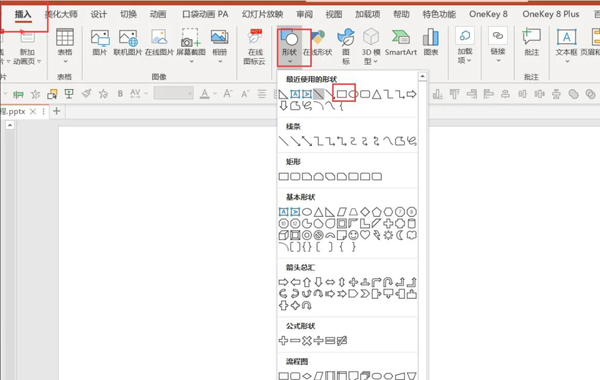
2.右键矩形-设置形状格式,如图2
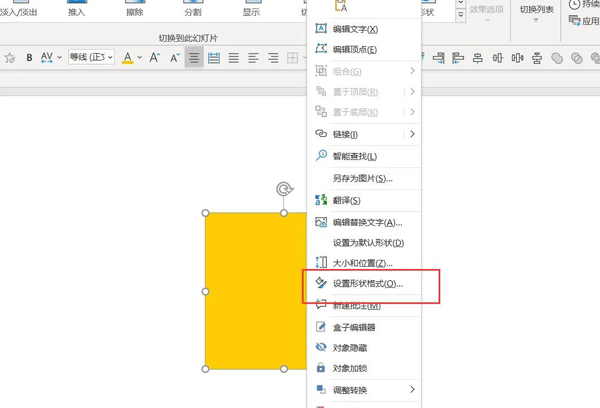
3.点击【三维格式】-【深度】-调整数值,数值越大越立体,如图3
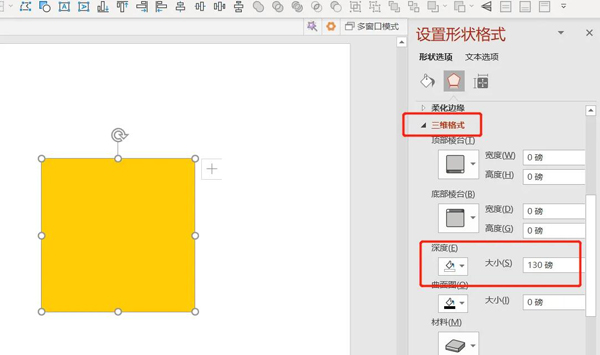
4.在PPT缩略窗口中按Ctrl+D复制PPT,如图4
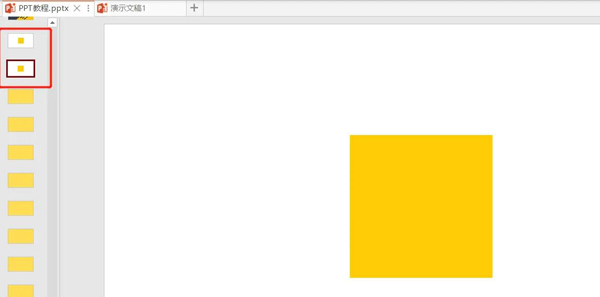
5.然后点击第二张PPT-三维旋转-调整数值,如图5
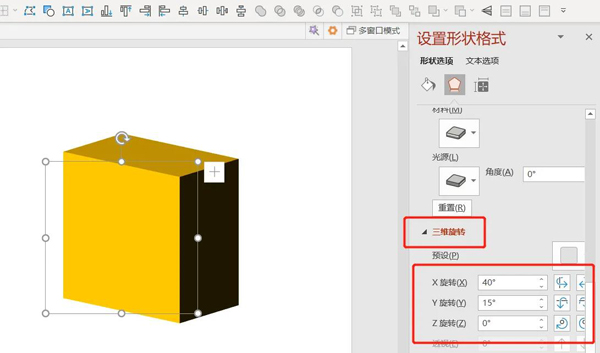
6.在缩略图点击第二张PPT-切换-平滑,如图6
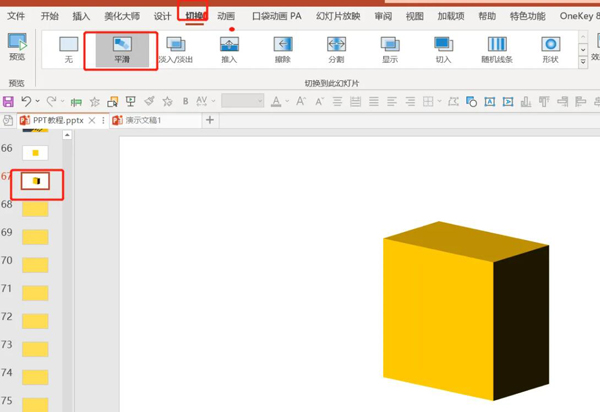
7.点击预览,就可以看到最终效果了,如图7
如何使用PPT制作3D立体图形?一起来看看吧!
1.点击【插入】-【形状】-【矩形】-按shift+Ctrl绘制正方形,如图1
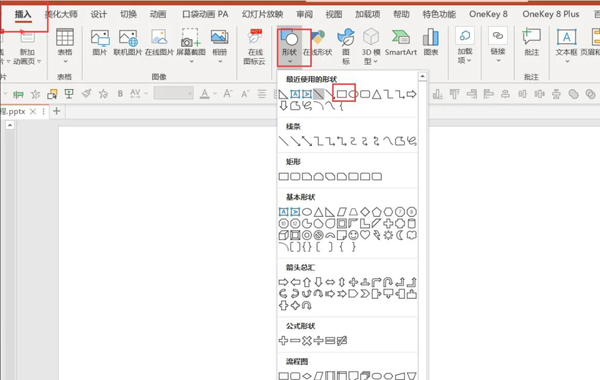
2.右键矩形-设置形状格式,如图2
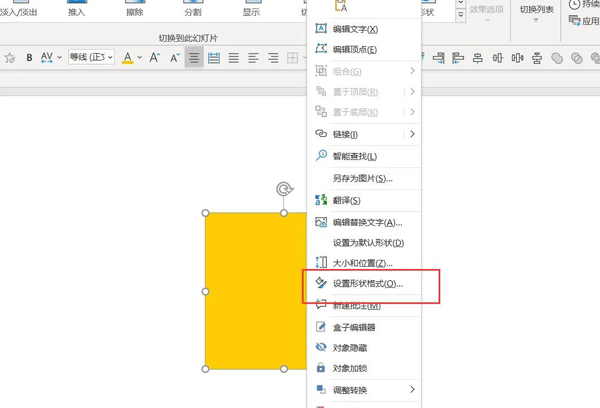
3.点击【三维格式】-【深度】-调整数值,数值越大越立体,如图3
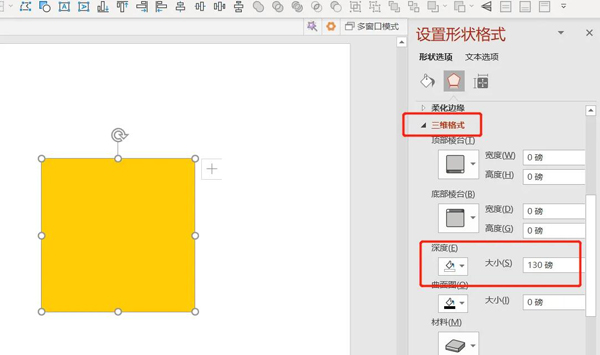
4.在PPT缩略窗口中按Ctrl+D复制PPT,如图4
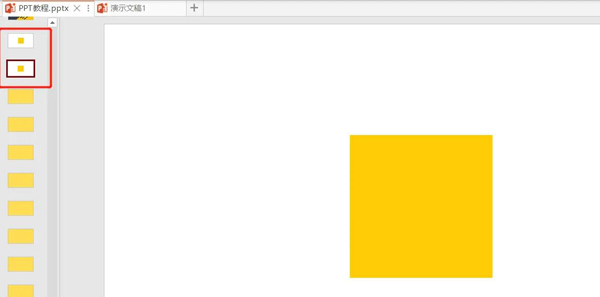
5.然后点击第二张PPT-三维旋转-调整数值,如图5
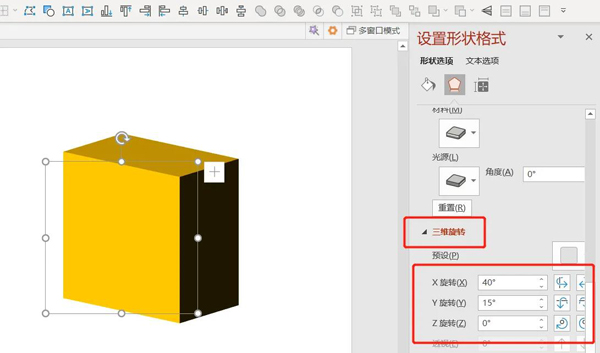
6.在缩略图点击第二张PPT-切换-平滑,如图6
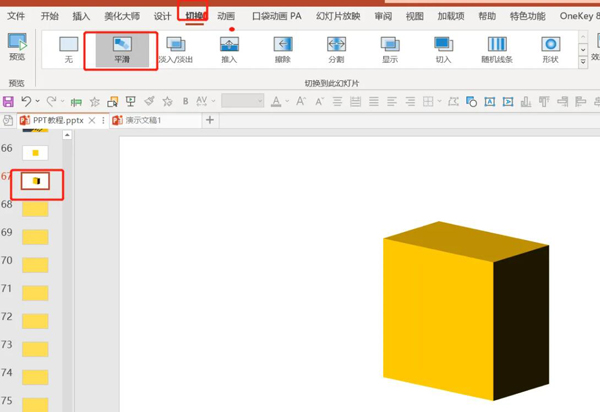
7.点击预览,就可以看到最终效果了,如图7
本站提供的一切软件、教程和内容信息仅限用于学习和研究目的;不得将上述内容用于商业或者非法用途,否则,一切后果请用户自负。本站信息来自网络收集整理,版权争议与本站无关。您必须在下载后的24个小时之内,从您的电脑或手机中彻底删除上述内容。如果您喜欢该程序和内容,请支持正版,购买注册,得到更好的正版服务。我们非常重视版权问题,如有侵权请邮件与我们联系处理。敬请谅解!